В чем разница между Windows 10 Home и Pro? тогда Создать ПК Вы несете большие расходы, особенно если хотите играть с лучшими настройками и самым высоким разрешением экрана. Включает в себя Наши руководства по сборке Все компоненты, которые вам понадобятся, но есть еще вариант ОС. Если вы не планируете использовать Linux, вам понадобится Windows 10 Домашняя или Профессиональная.
Microsoft представила версию Windows Pro со времен XP с дополнительными функциями для опытных пользователей, которые недоступны в версии Home. Хотя многие дополнительные функции Windows 10 Pro разработаны специально для использования в бизнесе, например, для управления Групповые политики и масштаб взаимодействия, но есть и другие функции, без которых энтузиаст, возможно, не сможет жить.
Хотя Windows 10 предлагает несколько версий для конкретных случаев использования, у домашнего пользователя есть только два основных варианта на выбор: Windows 10 Домашняя и Windows 10 Pro. Вероятно, это заставило вас задуматься о различиях между Windows 10 Home и Pro.
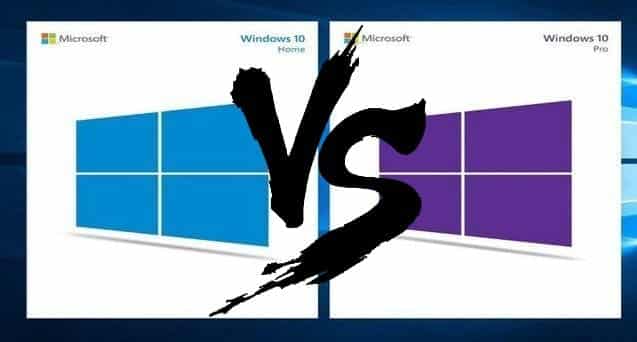
Мы узнаем в этом сравнении Windows 10 Home и Windows 10 Pro. Давайте посмотрим, что предлагает версия Pro при обновлении, как переключаться и стоит ли это того.
Сравнение Windows 10 Home и Windows 10 Pro: резюме
Прежде чем мы углубимся в детали, вот краткое описание различий между Windows 10 Home и Pro:
- Windows 10 Home предоставляет все функции Windows 10, которые есть у обычного пользователя. Это включает в себя вход с помощью Windows Hello, опцию антивируса Защитника Windows, Cortana, поддержку стилуса и сенсорного экрана, Microsoft Store и многое другое.
- Windows 10 Pro включает в себя все, что есть в Windows 10 Home, поэтому вы ничего не пропустите при использовании версии Professional.
- Windows 10 Pro добавляет несколько расширенных функций, включая Hyper-V для создания виртуальных машин, шифрование BitLocker, удаленный рабочий стол для удаленного доступа и множество функций, предназначенных для использования в бизнесе.
Давайте посмотрим, как проверить, какую версию Windows 10 вы используете, а затем более подробно рассмотрим некоторые из этих эксклюзивных функций.
Основы Windows 10
Если вы обновились до Windows 10 с Windows 7 или 8, ваша версия Windows 10 будет соответствовать предыдущей версии. Например, когда Обновление с Windows 7 Home Premium вы получите Windows 10 Home, а при обновлении с Windows 8.1 Pro вы получите Windows 10 Pro.
Для тех, кто купил новые ПК с Windows 10, у них может быть домашняя версия. Некоторые высокопроизводительные системы продаются с Windows 10 Pro, но это нечасто.
Вы можете легко проверить свою версию Windows 10. Откройте приложение "Настройки" и перейдите в Система -> О нас. внизу страницы под Спецификации Windows , вы увидите строку выпуска.
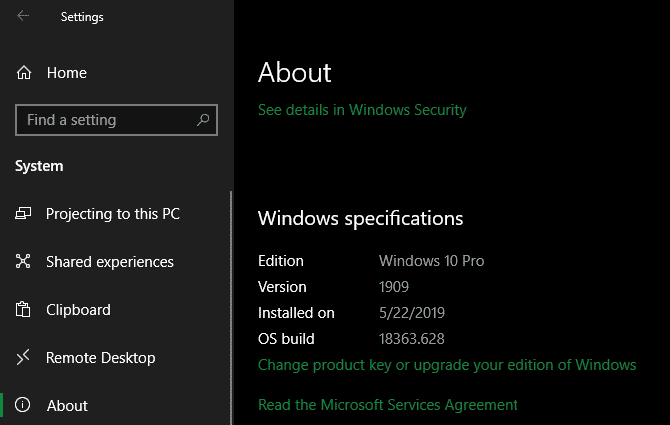
В чем разница между Windows 10 Home и Pro?
Достаточно ли Windows 10 Home для ваших нужд или стоит платить за профессиональную версию? Давайте взглянем на самые важные и эксклюзивные функции Windows 10 Pro, чтобы узнать об этом.
1. Удаленный рабочий стол Windows
В Windows есть инструмент удаленного рабочего стола владеть им некоторое время назад. Это позволяет вам получить доступ к вашему компьютеру с другого устройства и управлять им, как если бы вы сидели перед ним.
В Windows 10 Домашняя вы не можете использовать удаленный рабочий стол для подключения к компьютеру с других устройств. Вам нужна Windows 10 Pro для доступа из любого места. В Windows 10 Pro перейдите к Настройки -> Система -> Удаленный рабочий стол чтобы настроить эту функцию.
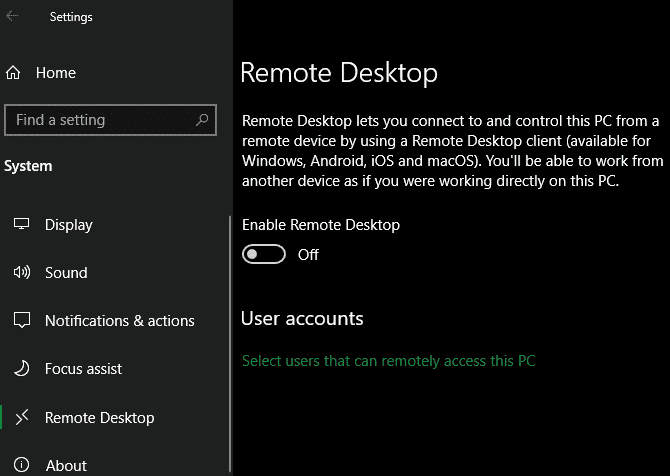
Если у вас Windows 10 Домашняя, вы можете легко Воспользуйтесь этой функцией Использование альтернативного приложения для удаленного доступа. Такие инструменты, как TeamViewer, бесплатны для личного использования и работают во всех версиях Windows. Проверять Лучшие бесплатные онлайн-инструменты и веб-сайты для демонстрации экрана.
2. Шифрование BitLocker.
Знаете ли вы, что даже если ваш компьютер защищен паролем, любой, у кого есть доступ к вашему жесткому диску, может прочитать все данные, сохраненные на нем? Здесь на помощь приходит шифрование - оно сбивает с толку все файлы на вашем компьютере и делает их нечитаемыми для всех без ключа, необходимого для дешифрования.
BitLocker - это функция шифрования Встроено Microsoft для Windows. Это функция Windows 10 Pro, которую вы найдете в разделе «Шифрование диска BitLocker» на панели управления (для быстрого доступа найдите ее в меню «Пуск»).
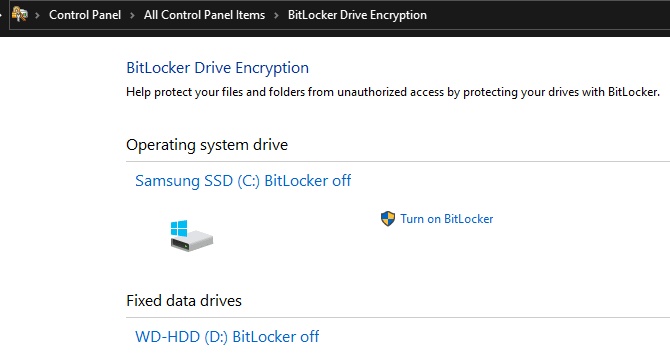
Это отличный инструмент для простого и мощного шифрования, который удобен тем, что встроен в операционную систему. Однако у пользователей Windows 10 Home есть Другие варианты шифрования диска. Проверьте, как защищены ваши данные Использование Gocryptfs Узнайте, как воспользоваться этим бесплатным инструментом премиум-класса.
3. Гипер-V
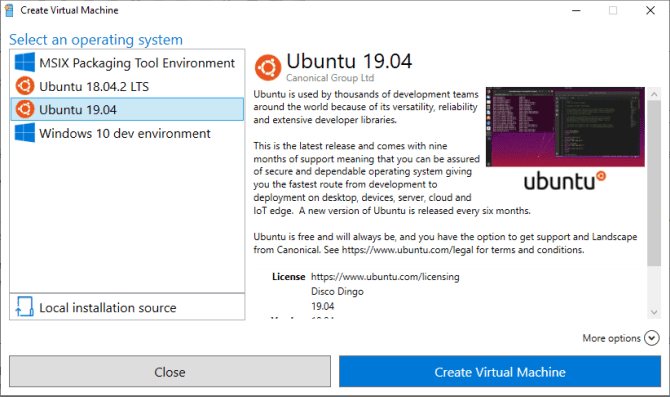
Hyper-V - это диспетчер виртуальных машин (ВМ), который позволяет запускать виртуальные операционные системы на вашем компьютере. Эта функция отлично подходит для тестирования других операционных систем или установки приложений в безопасной среде без риска для самой системы.
Более новые версии Windows 10 также включают связанный удобный инструмент под названием Windows Sandbox. Вы можете использовать Windows Sandbox, чтобы открыть чистую копию Windows 10, которая сбрасывается при закрытии. По сравнению с традиционной виртуальной машиной установка не занимает много времени и проста в обслуживании.
Однако, как и все вышеперечисленные функции, пользователи Windows 10 Home имеют Бесплатные альтернативы. Hyper-V - хороший инструмент, но для среднего пользователя виртуальной машины VirtualBox Он хорошо справится со своей работой. См. Полное руководство пользователя для VirtualBox Чтобы узнать все, что нужно для начала.
4. Отложите обновления на более длительный срок.
Некоторое время пользователи Windows 10 Home не могли откладывать обновления Windows, потому что все они были автоматическими. Теперь Windows 10 позволяет домашним пользователям приостанавливать обновления на срок до 35 дней. Перейти к Настройки -> Обновление и безопасность -> Центр обновления Windows -> Дополнительные параметры Вы можете приостановить обновления на более поздний срок.
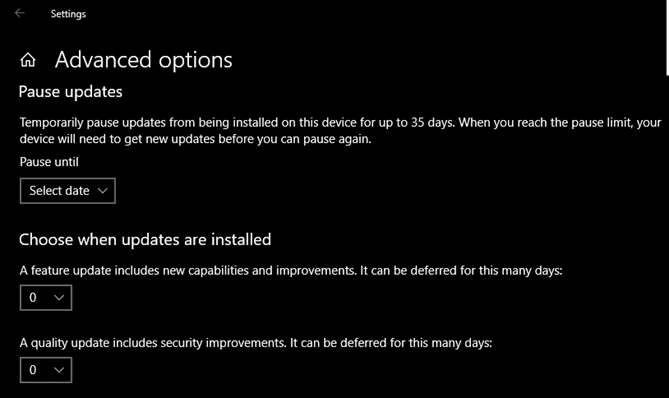
Это предотвращает установку всех обновлений Windows в течение указанного вами периода. Однако, как только эта дата истечет, вы должны будете установить текущие обновления, прежде чем снова сможете остановиться.
Windows 10 Pro получает дополнительную функцию и позволяет отложить как обновления функций, так и обновления безопасности на определенное количество дней. Обновления компонентов - это основные версии Windows 10, которые выпускаются примерно два раза в год и добавляют новые функции. Качественные обновления - это патчи для Windows 10, которые исправляют ошибки и проблемы с безопасностью.
Если вы чувствуете себя уверенно, контролируя обновления, вы можете использовать Windows 10 Pro, чтобы получить больше контроля.
5. Корпоративные функции
Некоторые из функций Pro, явно нацеленные на бизнес, могут по-прежнему нравиться домашним пользователям, но не всем.
Одним из них является режим предприятия для Internet Explorer, который позволяет эмулировать IE 8 внутри IE 11. Он предназначен для доступа к старым веб-сайтам, которые не работают в современных браузерах, которые обычно являются внутренними бизнес-сайтами.
Еще один инструмент, который может быть больше использован обычными пользователями, - это Assigned Access, функция, доступная только для версии Pro, которая позволяет заблокировать учетную запись на устройстве с помощью одного приложения. Он разработан для киосков или других ограниченных сред, но может стать отличным способом побороть вашу компьютерную зависимость. Позволить вашему ребенку играть в игру, зная, что он не может получить доступ к Интернету, - это отличная особенность.
Windows 10 Pro также требуется для других бизнес-функций, таких как привязка компьютера к домену и поддержка Active Directory. Это критически важные варианты для корпоративных сред, но они в основном бесполезны для обычных пользователей.
Причины не обновляться до Windows 10 Pro
Хотя вышеперечисленные функции могут вас соблазнить, давайте в заключение расскажем о некоторых причинах, по которым обновление Windows 10 Pro не стоит затрат для большинства людей.
1. У вас уже есть необходимые функции
Windows 10 Home не прерывает ваше повседневное использование и не лишает вас каких-либо ключевых функций; Поскольку возможности, которые он включает в себя все функции, которые вы хотите, велики. Голосовая поддержка Cortana, обновленное меню «Пуск», встроенный виртуальный рабочий стол и браузер Edge полностью доступны в Windows 10 Home.
Некоторые люди специально спрашивают о сравнении Windows 10 Home и Pro с точки зрения игр. Хотя некоторые функции Pro могут быть полезны для игровых систем, особой функции использования Windows 10 Pro для игр нет. буду работать игры хорошо С какой бы версией вы ни выбрали.
В конце концов, у вышеперечисленных функций либо есть бесплатная альтернатива, либо они не нужны для повседневного использования. Зачем платить за то, что не используешь?
2. Это дорого
Окончательная стоимость - один из последних и важных аспектов обсуждения сравнения Windows 10 Home и Pro. Для новой системы Windows 10 Home стоит 139 долларов, а Windows 10 Pro - 199 долларов. Если вы хотите перейти с Windows 10 Home на Pro, вам нужно будет заплатить 99 долларов.
Хотя эта цена обновления не слишком высока, лучше потратить ее где-нибудь еще, например, на приложение премиум-класса, подписку или что-то подобное. Если вы решили обновить, перейдите в Настройки -> Обновление и безопасность -> Активация.
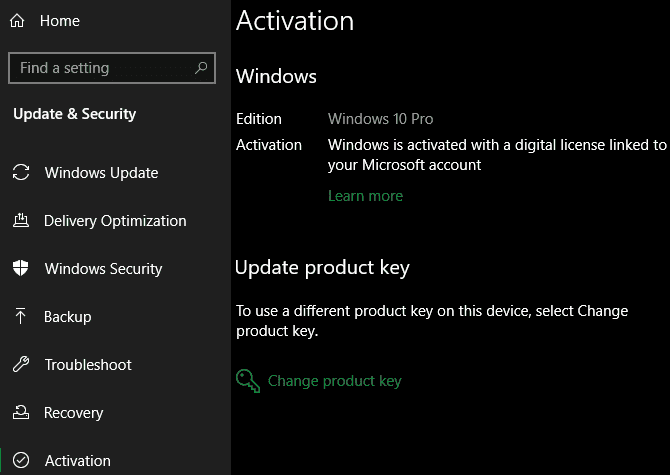
Здесь вы увидите раздел обновления версии Windows. Нажмите Изменить ключ продукта Если вы уже купили его. В противном случае выберите «Идти в магазинЧтобы приобрести лицензию у Microsoft. Проверять Лучшие бесплатные альтернативы Windows для упрощения работы.
Windows 10 Home - этого хватит для большинства обычных пользователей
Как мы видели, в Windows 10 Pro есть несколько мощных функций, но в большинстве случаев они не нужны обычным пользователям. Используйте вышеуказанные альтернативы и сэкономьте деньги на что-нибудь более полезное. Windows 10 продолжит добавлять новые функции в основные обновления, которые будут доступны для всех пользователей.
Чтобы узнать об этом больше, взгляните на все Что следует делать после установки Windows.







